近日有一些小伙伴咨询小编易企秀如何修改图片尺寸?下面就为大家带来了易企秀修改图片尺寸的方法,有需要的小伙伴可以来了解了解哦。
1、打开易企秀,将菜单中的图片选项栏打开(如图所示)。
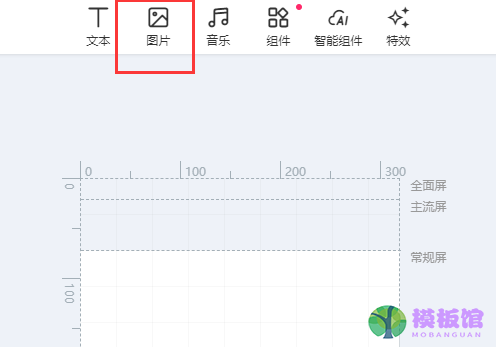
2、打开图片点击样式(如图所示)。
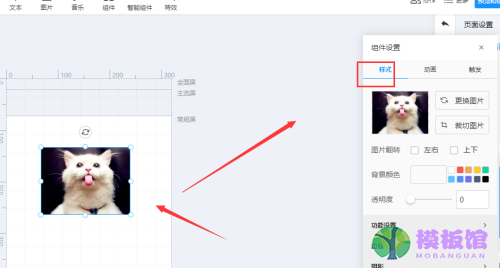
3、在底部设置中,选择【尺寸与位置】属性(如图所示)。
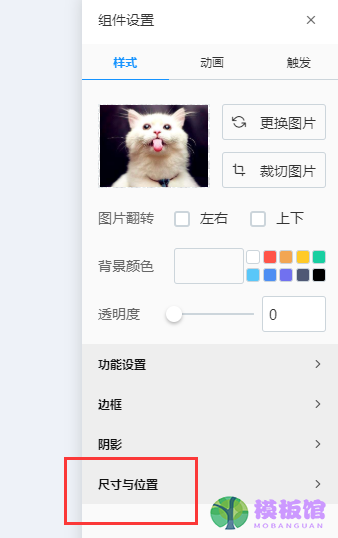
4、在下方可看到当前图片尺寸大小,可自由更改宽高大小(如图所示)。
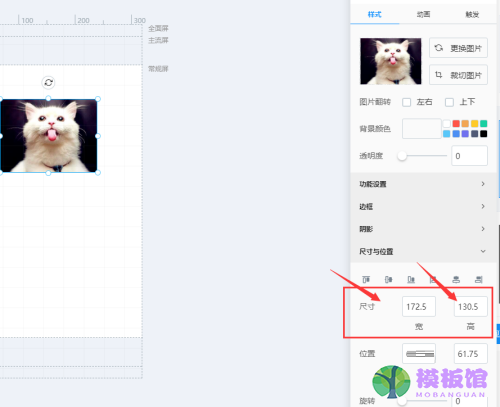
5、更改图片尺寸数值,在位置栏中还可以精确调整图片位置(如图所示)。
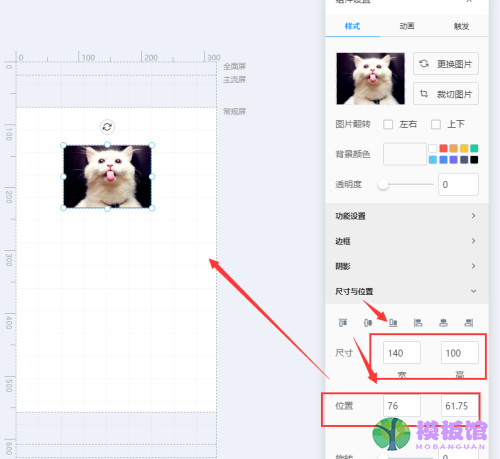
6、最后更改图片对齐方式以及旋转角度,得到最后效果(如图所示)。
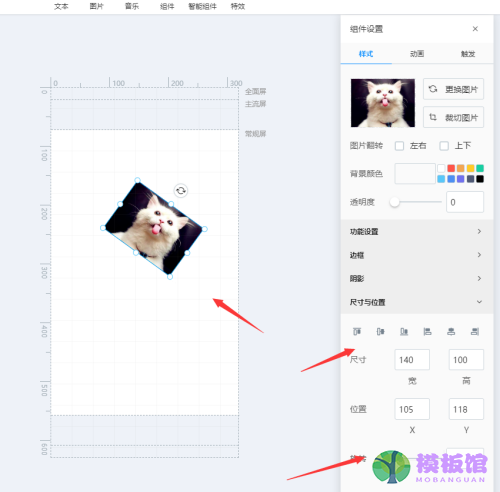
以上就是小编给大家带来的易企秀如何修改图片尺寸的全部内容,希望本文内容能帮助到大家!




